Partitionieren Sie eine Festplatte in Mac OS X
 Wenn Sie eine neue Partition erstellen, eine Partitionstabelle ändern oder eine vorhandene Partition von einem beliebigen Festplattenlaufwerk in Mac OS X entfernen möchten, müssen Sie nichts anderes als die gebündelte Disk Utility-Anwendung verwenden, die mit allen Versionen geliefert wird von OS X. Das Festplatten-Dienstprogramm enthält alle notwendigen Tools, um Partitionstabellen von Mac-Laufwerken zu modifizieren.
Wenn Sie eine neue Partition erstellen, eine Partitionstabelle ändern oder eine vorhandene Partition von einem beliebigen Festplattenlaufwerk in Mac OS X entfernen möchten, müssen Sie nichts anderes als die gebündelte Disk Utility-Anwendung verwenden, die mit allen Versionen geliefert wird von OS X. Das Festplatten-Dienstprogramm enthält alle notwendigen Tools, um Partitionstabellen von Mac-Laufwerken zu modifizieren.
Bevor Sie weitermachen, stellen Sie sicher, dass Sie eine vollständige Sicherung Ihrer Festplatte und aller wichtigen Daten und Dokumente haben, bevor Sie die Partitionen anpassen. Dies stellt sicher, dass die Dateiwiederherstellung für den Fall, dass mit dem Partitionierungsprozess etwas schief geht, einfach ist. Die einfachste Möglichkeit besteht darin, eine schnelle manuelle Sicherung über Time Machine zu starten und abzuschließen. Sobald Sie über eine ausreichende Sicherung des Mac verfügen, fahren Sie mit dieser exemplarischen Vorgehensweise fort, um zu erfahren, wie Sie eine neue Partition hinzufügen, vorhandene Partitionen ändern und deren Größe ändern und sie auch entfernen können.
So fügen Sie eine neue Festplattenpartition in Mac OS X hinzu
- Starten Sie das Festplatten-Dienstprogramm über / Programme / Dienstprogramme /
- Wählen Sie die Festplatte, die Sie partitionieren möchten, auf der linken Seite der App aus
- Klicken Sie auf die Registerkarte "Partition"
- Klicken Sie auf die Schaltfläche +, um eine neue Partition hinzuzufügen
- Geben Sie einen Namen für die neue Partition an, wählen Sie einen Dateisystemtyp aus (standardmäßig ist Mac OS Extended Journaled) und wählen Sie eine Größe, indem Sie entweder manuell eine Kapazität eingeben oder den Schieberegler in der Partitionstabelle ziehen
- Klicken Sie auf "Übernehmen", um die neue Partition zu erstellen

Sie können Partitionen beliebiger Größe erstellen, solange Sie über den verfügbaren Speicherplatz verfügen, und das Erstellen der Partition sollte sich nicht auf Ihr vorhandenes Dateisystem auswirken, solange freier Speicherplatz vorhanden ist. Nichtsdestotrotz gibt es immer die Möglichkeit, dass etwas schief gehen könnte. Deshalb empfehle ich Ihnen, zuerst Ihre Festplatte zu sichern.
Nachdem Sie auf "Übernehmen" geklickt haben, um die neue Partition zu erstellen, können Sie sofort im Finder darauf zugreifen, wie Sie möchten. Eine neue Partition verhält sich wie eine neue Festplatte und erscheint auf Ihrem Desktop als neues Laufwerk, das wie eine Festplatte ausgeworfen, gemountet und formatiert werden kann.
Das folgende Video zeigt, wie eine Festplatte in Mac OS X mit den neuen Versionen des Festplatten-Dienstprogramms partitioniert wird, das in El Capitan 10.11 und späteren Versionen der Mac OS-Systemsoftware enthalten ist.
Ich habe meine Festplatte vor der Installation von Mac OS X Lion partitioniert, damit ich meine stabile Mac OS X 10.6-Systemsoftware beibehalten konnte, während ich gleichzeitig die Lion 10.7 Developer Preview erkundete. Ich mache das häufig mit anderen Softwareversionen, sogar mit El Capitan und Snow Leopard Seite an Seite auf verschiedenen Partitionen. Eine weitere häufige Verwendung besteht darin, große externe Festplatten für eine bestimmte Time Machine-Sicherungspartition und dann eine separate Speicherpartition zu partitionieren. Time Machine sichert ein Laufwerk, bis der verfügbare Speicherplatz belegt ist. Wenn Sie es also für die Sicherung auf eine Partition festlegen, belegt es nur diesen Speicherplatz und lässt die andere Partition allein. Dadurch kann das Laufwerk mehrere Anwendungen bedienen und Sie können es effektiv nutzen teilen Sie eine einzelne Festplatte sowohl für Time Machine als auch für andere Zwecke.
Löschen einer Partition
Das Entfernen von Partitionen ist genauso einfach wie das Erstellen von Partitionen. Sie müssen lediglich die oben genannten Schritte ausführen, um zur Partitionstabelle zu gelangen, die Partition auswählen, die Sie löschen möchten, und dann auf die Schaltfläche "-" anstelle des Plus-Symbols klicken.
Denken Sie daran, dass beim Löschen einer Partition Daten verloren gehen, die auf der Partition vorhanden sind. Klicken Sie auf "Übernehmen", um Änderungen für das Laufwerk zu übernehmen.
Ändern der Größe vorhandener Partitionen
Durch das Ändern der Größe einer vorhandenen Partition auf eine neue Größe kann die verfügbare Gesamtkapazität für eine Partition vergrößert oder verkleinert werden. Dies kann sehr einfach über das Festplatten-Dienstprogramm erfolgen, indem Sie die folgenden Aktionen ausführen. Wie üblich, sichern Sie das Laufwerk, bevor Sie anfangen, sicher zu sein:
- Ziehen Sie die Trennleiste von der Registerkarte "Partitionen" einfach zwischen vorhandenen Partitionen nach oben oder unten, um die Größe nach Bedarf zu ändern
- Klicken Sie alternativ auf die zu ändernde Partition und geben Sie einen neuen Größenwert in GB in das Feld Größe neben der Partitionstabelle ein
- Wählen Sie "Anwenden", um die Größe der Partition zu ändern
Sie müssen den Computer nicht neu starten, damit Änderungen wirksam werden. Wie immer, haben Sie ein Backup bereit, bevor Sie Änderungen an den Partitionen vornehmen, es ist selten, dass etwas schief geht, aber in dem Fall werden Sie froh sein, ein Backup zur Hand haben, so dass Sie so schnell wie möglich wiederherstellen können.


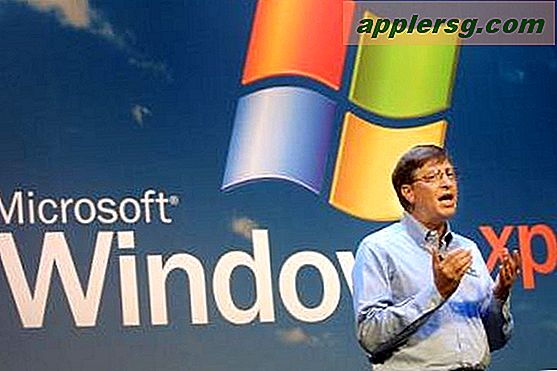






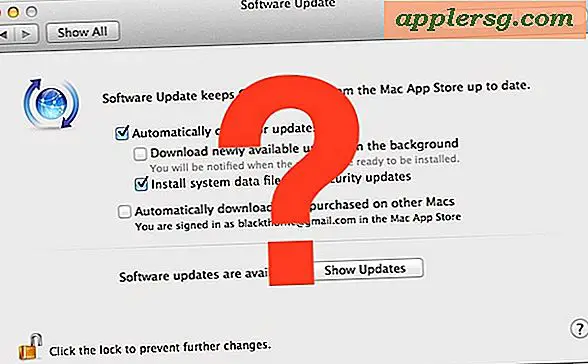

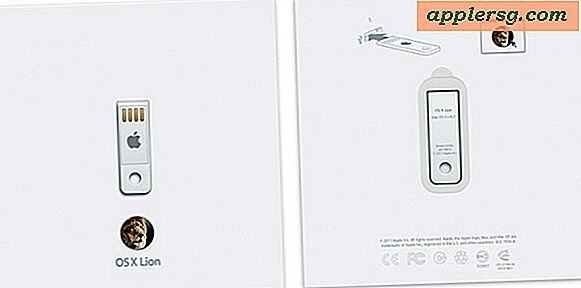
!["Bitte drucken Sie keine großen Jobs" [Apple Humor]](http://applersg.com/img/fun/399/please-do-not-print-large-jobs.jpg)